ਆਉ ਮੋਡੀਊਲ ਵਿੱਚ ਚੱਲੀਏ "ਵਿਕਰੀ" . ਜਦੋਂ ਖੋਜ ਬਾਕਸ ਦਿਖਾਈ ਦਿੰਦਾ ਹੈ, ਬਟਨ 'ਤੇ ਕਲਿੱਕ ਕਰੋ "ਖਾਲੀ" . ਫਿਰ ਉੱਪਰੋਂ ਕਾਰਵਾਈ ਦੀ ਚੋਣ ਕਰੋ "ਇੱਕ ਵਿਕਰੀ ਕਰੋ" .
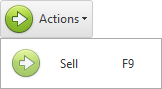
ਵਿਕਰੇਤਾ ਦਾ ਸਵੈਚਲਿਤ ਕਾਰਜ ਸਥਾਨ ਦਿਖਾਈ ਦੇਵੇਗਾ। ਇਸਦੇ ਨਾਲ, ਤੁਸੀਂ ਚੀਜ਼ਾਂ ਨੂੰ ਬਹੁਤ ਜਲਦੀ ਵੇਚ ਸਕਦੇ ਹੋ.
![]() ਕਿਰਪਾ ਕਰਕੇ ਪੜ੍ਹੋ ਕਿ ਤੁਸੀਂ ਸਮਾਨਾਂਤਰ ਹਿਦਾਇਤਾਂ ਨੂੰ ਕਿਉਂ ਨਹੀਂ ਪੜ੍ਹ ਸਕੋਗੇ ਅਤੇ ਦਿਖਾਈ ਦੇਣ ਵਾਲੀ ਵਿੰਡੋ ਵਿੱਚ ਕੰਮ ਕਿਉਂ ਨਹੀਂ ਕਰ ਸਕੋਗੇ।
ਕਿਰਪਾ ਕਰਕੇ ਪੜ੍ਹੋ ਕਿ ਤੁਸੀਂ ਸਮਾਨਾਂਤਰ ਹਿਦਾਇਤਾਂ ਨੂੰ ਕਿਉਂ ਨਹੀਂ ਪੜ੍ਹ ਸਕੋਗੇ ਅਤੇ ਦਿਖਾਈ ਦੇਣ ਵਾਲੀ ਵਿੰਡੋ ਵਿੱਚ ਕੰਮ ਕਿਉਂ ਨਹੀਂ ਕਰ ਸਕੋਗੇ।
ਵਿਕਰੇਤਾ ਦੇ ਸਵੈਚਾਲਤ ਕੰਮ ਵਾਲੀ ਥਾਂ ਵਿੱਚ, ਖੱਬੇ ਕਿਨਾਰੇ ਤੋਂ ਤੀਜਾ ਬਲਾਕ ਮੁੱਖ ਹੈ. ਇਹ ਉਹ ਹੈ ਜੋ ਤੁਹਾਨੂੰ ਚੀਜ਼ਾਂ ਨਾਲ ਕੰਮ ਕਰਨ ਦੀ ਇਜਾਜ਼ਤ ਦਿੰਦਾ ਹੈ - ਅਤੇ ਇਹ ਮੁੱਖ ਚੀਜ਼ ਹੈ ਜੋ ਵੇਚਣ ਵਾਲਾ ਕਰਦਾ ਹੈ.
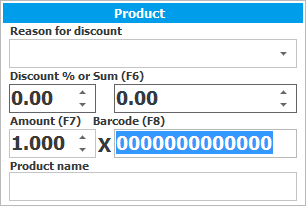
ਜਦੋਂ ਵਿੰਡੋ ਖੋਲ੍ਹੀ ਜਾਂਦੀ ਹੈ, ਫੋਕਸ ਇਨਪੁਟ ਖੇਤਰ 'ਤੇ ਹੁੰਦਾ ਹੈ ਜਿਸ ਵਿੱਚ ਬਾਰਕੋਡ ਪੜ੍ਹਿਆ ਜਾਂਦਾ ਹੈ। ਇਸਦਾ ਮਤਲਬ ਹੈ ਕਿ ਤੁਸੀਂ ਵਿਕਰੀ ਕਰਨ ਲਈ ਤੁਰੰਤ ਸਕੈਨਰ ਦੀ ਵਰਤੋਂ ਕਰ ਸਕਦੇ ਹੋ।
![]()
ਜੇਕਰ ਤੁਸੀਂ ਇੱਕੋ ਉਤਪਾਦ ਦੀਆਂ ਬਹੁਤ ਸਾਰੀਆਂ ਕਾਪੀਆਂ ਖਰੀਦਦੇ ਹੋ, ਤਾਂ ਤੁਸੀਂ ਜਾਂ ਤਾਂ ਸਕੈਨਰ ਨਾਲ ਹਰੇਕ ਕਾਪੀ ਨੂੰ ਪੜ੍ਹ ਸਕਦੇ ਹੋ, ਜਾਂ ਕੀਬੋਰਡ 'ਤੇ ਇੱਕੋ ਜਿਹੇ ਉਤਪਾਦਾਂ ਦੀ ਕੁੱਲ ਸੰਖਿਆ ਦਰਜ ਕਰ ਸਕਦੇ ਹੋ, ਅਤੇ ਫਿਰ ਉਹਨਾਂ ਵਿੱਚੋਂ ਕਿਸੇ ਇੱਕ ਤੋਂ ਬਾਰਕੋਡ ਨੂੰ ਇੱਕ ਵਾਰ ਪੜ੍ਹ ਸਕਦੇ ਹੋ। ਇਹ ਬਹੁਤ ਤੇਜ਼ ਹੋਵੇਗਾ। ਇਸਦੇ ਲਈ ' ਬਾਰਕੋਡ ' ਲਈ ਫੀਲਡ ਦੇ ਖੱਬੇ ਪਾਸੇ ' ਮਾਤਰ ' ਲਈ ਇੱਕ ਇਨਪੁਟ ਫੀਲਡ ਹੈ।
![]()
ਜਦੋਂ ਕੋਈ ਉਤਪਾਦ ਬਾਰਕੋਡ ਸਕੈਨਰ ਦੁਆਰਾ ਵੇਚਿਆ ਜਾਂਦਾ ਹੈ, ਤਾਂ ਉਤਪਾਦ ਦੀ ਇੱਕ ਫੋਟੋ ਤੁਰੰਤ ' ਚਿੱਤਰ ' ਟੈਬ 'ਤੇ ਖੱਬੇ ਪਾਸੇ ਪੈਨਲ 'ਤੇ ਦਿਖਾਈ ਦਿੰਦੀ ਹੈ, ਜੇਕਰ ਤੁਸੀਂ ਇਸਨੂੰ ਪਹਿਲਾਂ ਨਾਮਕਰਨ 'ਤੇ ਅਪਲੋਡ ਕੀਤਾ ਸੀ।
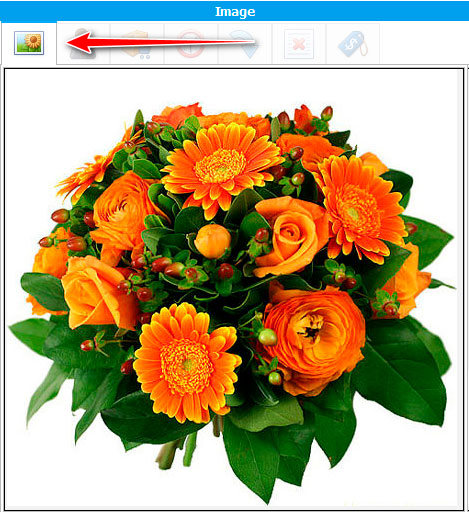
![]() ਜੇਕਰ ਖੱਬੇ ਪਾਸੇ ਦਾ ਪੈਨਲ ਸਮੇਟਿਆ ਗਿਆ ਹੈ ਅਤੇ ਤੁਸੀਂ ਇਸਨੂੰ ਨਹੀਂ ਦੇਖ ਸਕਦੇ ਤਾਂ ਸਕ੍ਰੀਨ ਡਿਵਾਈਡਰਾਂ ਬਾਰੇ ਪੜ੍ਹੋ।
ਜੇਕਰ ਖੱਬੇ ਪਾਸੇ ਦਾ ਪੈਨਲ ਸਮੇਟਿਆ ਗਿਆ ਹੈ ਅਤੇ ਤੁਸੀਂ ਇਸਨੂੰ ਨਹੀਂ ਦੇਖ ਸਕਦੇ ਤਾਂ ਸਕ੍ਰੀਨ ਡਿਵਾਈਡਰਾਂ ਬਾਰੇ ਪੜ੍ਹੋ।
ਉਤਪਾਦ ਦਾ ਚਿੱਤਰ ਜੋ ਬਾਰਕੋਡ ਸਕੈਨਰ ਦੀ ਵਰਤੋਂ ਕਰਦੇ ਸਮੇਂ ਦਿਖਾਈ ਦਿੰਦਾ ਹੈ, ਵਿਕਰੇਤਾ ਨੂੰ ਇਹ ਪੁਸ਼ਟੀ ਕਰਨ ਦੀ ਇਜਾਜ਼ਤ ਦਿੰਦਾ ਹੈ ਕਿ ਗਾਹਕ ਨੂੰ ਜਾਰੀ ਕੀਤਾ ਗਿਆ ਉਤਪਾਦ ਡੇਟਾਬੇਸ ਵਿੱਚ ਦਾਖਲ ਕੀਤੇ ਉਤਪਾਦ ਨਾਲ ਮੇਲ ਖਾਂਦਾ ਹੈ।
ਜੇਕਰ ਤੁਹਾਡੇ ਕੋਲ ਸਮਾਨ ਦੀ ਇੱਕ ਛੋਟੀ ਜਿਹੀ ਸ਼੍ਰੇਣੀ ਹੈ ਜਾਂ ਤੁਸੀਂ ' ਸਟ੍ਰੀਟ ਫੂਡ ' ਮੋਡ ਵਿੱਚ ਕੰਮ ਕਰਦੇ ਹੋ, ਤਾਂ ਤੁਸੀਂ ਨਾਮ ਅਤੇ ਚਿੱਤਰ ਦੁਆਰਾ ਸੂਚੀ ਵਿੱਚੋਂ ਸਹੀ ਉਤਪਾਦ ਦੀ ਚੋਣ ਕਰਕੇ, ਬਿਨਾਂ ਬਾਰਕੋਡ ਸਕੈਨਰ ਦੇ ਵੇਚ ਸਕਦੇ ਹੋ। ਅਜਿਹਾ ਕਰਨ ਲਈ, ' ਉਤਪਾਦ ਚੋਣ ' ਟੈਬ 'ਤੇ ਕਲਿੱਕ ਕਰਕੇ ਵਿੰਡੋ ਦੇ ਖੱਬੇ ਪਾਸੇ ਪੈਨਲ ਦੀ ਵਰਤੋਂ ਕਰੋ।
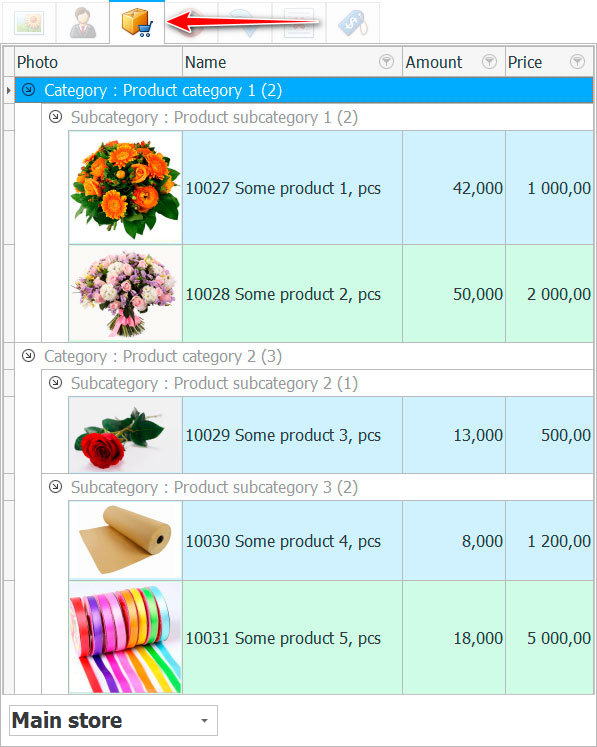
ਲੋੜੀਂਦੇ ਉਤਪਾਦ ਦੀ ਚੋਣ ਕਰਨ ਲਈ, ਇਸ 'ਤੇ ਦੋ ਵਾਰ ਕਲਿੱਕ ਕਰੋ।
ਸਕ੍ਰੀਨ ਡਿਵਾਈਡਰ ਦੀ ਵਰਤੋਂ ਕਰਕੇ, ਤੁਸੀਂ ਖੱਬੇ ਪਾਸੇ ਦੇ ਖੇਤਰ ਦਾ ਆਕਾਰ ਬਦਲ ਸਕਦੇ ਹੋ।
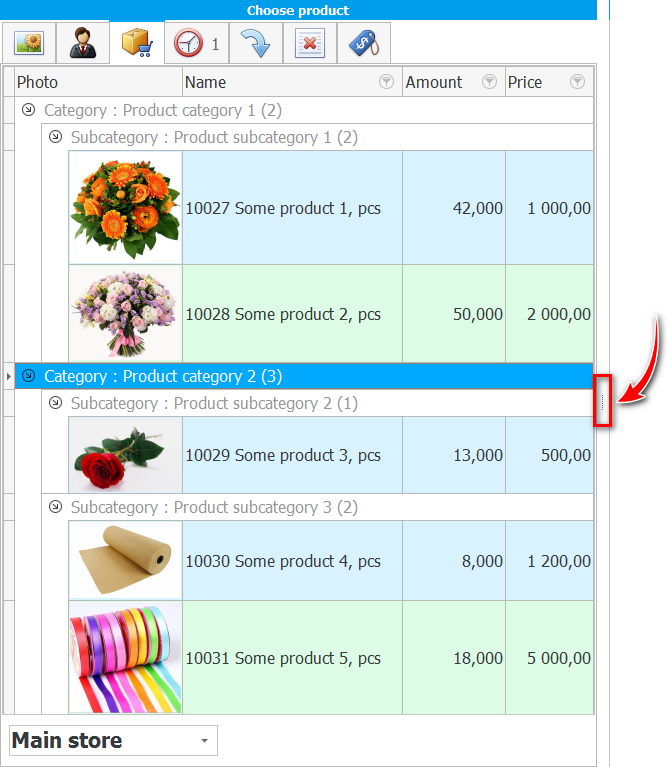
ਖੱਬੇ ਪੈਨਲ ਦੀ ਚੌੜਾਈ 'ਤੇ ਨਿਰਭਰ ਕਰਦੇ ਹੋਏ, ਸੂਚੀ ਵਿੱਚ ਵੱਧ ਜਾਂ ਘੱਟ ਆਈਟਮਾਂ ਰੱਖੀਆਂ ਜਾਣਗੀਆਂ। ਤੁਸੀਂ ਹਰੇਕ ਕਾਲਮ ਦੀ ਚੌੜਾਈ ਨੂੰ ਵੀ ਬਦਲ ਸਕਦੇ ਹੋ ਤਾਂ ਜੋ ਕੋਈ ਵੀ ਵਿਕਰੇਤਾ ਡੇਟਾ ਪ੍ਰਦਰਸ਼ਿਤ ਕਰਨ ਦੇ ਸਭ ਤੋਂ ਸੁਵਿਧਾਜਨਕ ਤਰੀਕੇ ਨੂੰ ਅਨੁਕੂਲਿਤ ਕਰ ਸਕੇ।
ਉਤਪਾਦਾਂ ਦੀ ਸੂਚੀ ਦੇ ਹੇਠਾਂ ਗੋਦਾਮਾਂ ਦੀ ਇੱਕ ਡ੍ਰੌਪ-ਡਾਉਨ ਸੂਚੀ ਹੈ. ਇਸਦੀ ਵਰਤੋਂ ਕਰਕੇ, ਤੁਸੀਂ ਵੱਖ-ਵੱਖ ਗੋਦਾਮਾਂ ਅਤੇ ਸਟੋਰਾਂ ਵਿੱਚ ਮਾਲ ਦੀ ਉਪਲਬਧਤਾ ਨੂੰ ਦੇਖ ਸਕਦੇ ਹੋ।
![]()
ਜੇ ਤੁਹਾਡੇ ਕੋਲ ਬਾਰਕੋਡ ਸਕੈਨਰ ਨਹੀਂ ਹੈ, ਅਤੇ ਬਹੁਤ ਸਾਰੀਆਂ ਚੀਜ਼ਾਂ ਹਨ, ਤਾਂ ਤੁਸੀਂ ਨਾਮ ਦੁਆਰਾ ਕਿਸੇ ਉਤਪਾਦ ਦੀ ਜਲਦੀ ਖੋਜ ਕਰ ਸਕਦੇ ਹੋ। ਅਜਿਹਾ ਕਰਨ ਲਈ, ਇੱਕ ਵਿਸ਼ੇਸ਼ ਇਨਪੁਟ ਖੇਤਰ ਵਿੱਚ, ਸਾਨੂੰ ਲੋੜੀਂਦੇ ਉਤਪਾਦ ਦੇ ਨਾਮ ਦਾ ਹਿੱਸਾ ਲਿਖੋ ਅਤੇ ਐਂਟਰ ਬਟਨ ਦਬਾਓ।
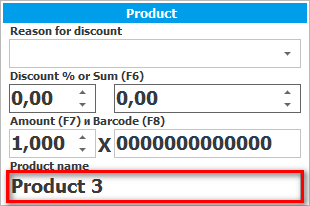
ਸੂਚੀ ਸਿਰਫ਼ ਉਹਨਾਂ ਉਤਪਾਦਾਂ ਨੂੰ ਪ੍ਰਦਰਸ਼ਿਤ ਕਰੇਗੀ ਜੋ ਖੋਜ ਮਾਪਦੰਡਾਂ ਨਾਲ ਮੇਲ ਖਾਂਦੇ ਹਨ।
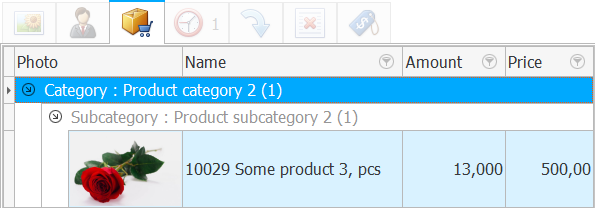
ਛੂਟ ਪ੍ਰਦਾਨ ਕਰਨ ਲਈ ਖੇਤਰ ਵੀ ਹਨ, ਜੇਕਰ ਤੁਹਾਡੀ ਸੰਸਥਾ ਵਿੱਚ ਵਿਕਰੀ ਉਹਨਾਂ ਲਈ ਪ੍ਰਦਾਨ ਕਰਦੀ ਹੈ। ਕਿਉਂਕਿ ' USU ' ਪ੍ਰੋਗਰਾਮ ਕਿਸੇ ਵੀ ਵਪਾਰ ਨੂੰ ਸਵੈਚਾਲਤ ਕਰਦਾ ਹੈ, ਇਸ ਨੂੰ ਨਿਸ਼ਚਿਤ ਕੀਮਤਾਂ ਵਾਲੇ ਸਟੋਰਾਂ ਅਤੇ ਵਪਾਰਕ ਮੰਜ਼ਿਲਾਂ 'ਤੇ ਦੋਵਾਂ ਵਿੱਚ ਵਰਤਿਆ ਜਾ ਸਕਦਾ ਹੈ ਜਿੱਥੇ ਸੌਦੇਬਾਜ਼ੀ ਕਰਨ ਦਾ ਰਿਵਾਜ ਹੈ।
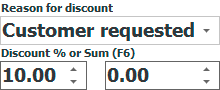
ਛੂਟ ਪ੍ਰਦਾਨ ਕਰਨ ਲਈ, ਪਹਿਲਾਂ ਸੂਚੀ ਵਿੱਚੋਂ ਛੂਟ ਦਾ ਅਧਾਰ ਚੁਣੋ। ਫਿਰ ਅਸੀਂ ਹੇਠਾਂ ਦਿੱਤੇ ਦੋ ਖੇਤਰਾਂ ਵਿੱਚੋਂ ਇੱਕ ਨੂੰ ਭਰ ਕੇ ਜਾਂ ਤਾਂ ਪ੍ਰਤੀਸ਼ਤ ਜਾਂ ਇੱਕ ਨਿਸ਼ਚਿਤ ਰਕਮ ਦੇ ਰੂਪ ਵਿੱਚ ਛੋਟ ਦਰਸਾਉਂਦੇ ਹਾਂ। ਅਤੇ ਉਸ ਤੋਂ ਬਾਅਦ ਹੀ ਅਸੀਂ ਸਕੈਨਰ ਨਾਲ ਉਤਪਾਦ ਦਾ ਬਾਰਕੋਡ ਪੜ੍ਹਦੇ ਹਾਂ. ਇਸ ਸਥਿਤੀ ਵਿੱਚ, ਕੀਮਤ ਨੂੰ ਮੁੱਖ ਕੀਮਤ ਸੂਚੀ ਵਿੱਚੋਂ ਲਿਆ ਜਾਵੇਗਾ, ਪਰ ਪਹਿਲਾਂ ਹੀ ਤੁਹਾਡੇ ਦੁਆਰਾ ਨਿਰਧਾਰਤ ਕੀਤੀ ਛੋਟ ਨੂੰ ਧਿਆਨ ਵਿੱਚ ਰੱਖਦੇ ਹੋਏ।
ਜੇਕਰ ਤੁਸੀਂ ਨਹੀਂ ਚਾਹੁੰਦੇ ਕਿ ਵਿਕਰੇਤਾ ਜਾਂ ਕੁਝ ਕਰਮਚਾਰੀ ਛੋਟ ਪ੍ਰਦਾਨ ਕਰਨ, ਤਾਂ ਆਰਡਰ 'ਤੇ ਤੁਸੀਂ ਪ੍ਰੋਗਰਾਮ ਪੱਧਰ 'ਤੇ ਇਸ ਨੂੰ ਸੀਮਤ ਕਰ ਸਕਦੇ ਹੋ।
![]() ਇੱਥੇ ਇਹ ਲਿਖਿਆ ਗਿਆ ਹੈ ਕਿ ਚੈੱਕ ਵਿੱਚ ਸਾਰੇ ਸਮਾਨ 'ਤੇ ਛੂਟ ਕਿਵੇਂ ਪ੍ਰਦਾਨ ਕਰਨੀ ਹੈ।
ਇੱਥੇ ਇਹ ਲਿਖਿਆ ਗਿਆ ਹੈ ਕਿ ਚੈੱਕ ਵਿੱਚ ਸਾਰੇ ਸਮਾਨ 'ਤੇ ਛੂਟ ਕਿਵੇਂ ਪ੍ਰਦਾਨ ਕਰਨੀ ਹੈ।
![]() ਤੁਸੀਂ ਇੱਕ ਛੂਟ ਮੀਮੋ ਵੀ ਪ੍ਰਿੰਟ ਕਰ ਸਕਦੇ ਹੋ, ਤਾਂ ਜੋ ਕੁਝ ਵੀ ਦਾਖਲ ਨਾ ਕਰੋ, ਪਰ ਛੋਟ ਪ੍ਰਦਾਨ ਕਰਨ ਲਈ ਬਸ ਬਾਰਕੋਡ ਪੜ੍ਹੋ।
ਤੁਸੀਂ ਇੱਕ ਛੂਟ ਮੀਮੋ ਵੀ ਪ੍ਰਿੰਟ ਕਰ ਸਕਦੇ ਹੋ, ਤਾਂ ਜੋ ਕੁਝ ਵੀ ਦਾਖਲ ਨਾ ਕਰੋ, ਪਰ ਛੋਟ ਪ੍ਰਦਾਨ ਕਰਨ ਲਈ ਬਸ ਬਾਰਕੋਡ ਪੜ੍ਹੋ।
![]() ਇੱਕ ਵਿਸ਼ੇਸ਼ ਰਿਪੋਰਟ ਦੀ ਵਰਤੋਂ ਕਰਕੇ ਸਾਰੀਆਂ ਪ੍ਰਦਾਨ ਕੀਤੀਆਂ ਇੱਕ ਵਾਰ ਦੀਆਂ ਛੋਟਾਂ ਨੂੰ ਨਿਯੰਤਰਿਤ ਕਰਨਾ ਸੰਭਵ ਹੈ।
ਇੱਕ ਵਿਸ਼ੇਸ਼ ਰਿਪੋਰਟ ਦੀ ਵਰਤੋਂ ਕਰਕੇ ਸਾਰੀਆਂ ਪ੍ਰਦਾਨ ਕੀਤੀਆਂ ਇੱਕ ਵਾਰ ਦੀਆਂ ਛੋਟਾਂ ਨੂੰ ਨਿਯੰਤਰਿਤ ਕਰਨਾ ਸੰਭਵ ਹੈ।
ਜਦੋਂ ਤੁਸੀਂ ਬਾਰਕੋਡ ਨੂੰ ਸਕੈਨਰ ਨਾਲ ਸਕੈਨ ਕਰਦੇ ਹੋ ਜਾਂ ਸੂਚੀ ਵਿੱਚੋਂ ਕਿਸੇ ਆਈਟਮ 'ਤੇ ਦੋ ਵਾਰ ਕਲਿੱਕ ਕਰਦੇ ਹੋ, ਤਾਂ ਆਈਟਮ ਦਾ ਨਾਮ ਵਿਕਰੀ ਦੇ ਹਿੱਸੇ ਵਜੋਂ ਦਿਖਾਈ ਦਿੰਦਾ ਹੈ।
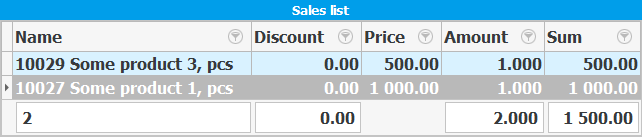
ਭਾਵੇਂ ਤੁਸੀਂ ਪਹਿਲਾਂ ਹੀ ਕਿਸੇ ਉਤਪਾਦ ਦੁਆਰਾ ਪੰਚ ਕਰ ਲਿਆ ਹੈ, ਅਤੇ ਇਹ ਵਿਕਰੀ ਵਿੱਚ ਸ਼ਾਮਲ ਹੈ, ਫਿਰ ਵੀ ਇਸਦੀ ਮਾਤਰਾ ਅਤੇ ਛੋਟ ਨੂੰ ਬਦਲਣਾ ਸੰਭਵ ਹੈ। ਅਜਿਹਾ ਕਰਨ ਲਈ, ਸਿਰਫ਼ ਲੋੜੀਂਦੀ ਲਾਈਨ 'ਤੇ ਦੋ ਵਾਰ ਕਲਿੱਕ ਕਰੋ.
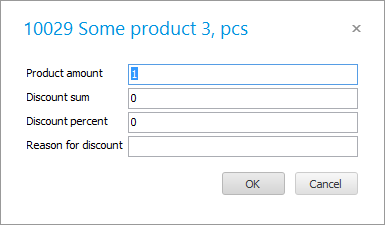
ਜੇਕਰ ਤੁਸੀਂ ਪ੍ਰਤੀਸ਼ਤ ਜਾਂ ਰਕਮ ਦੇ ਤੌਰ 'ਤੇ ਕੋਈ ਛੂਟ ਨਿਸ਼ਚਿਤ ਕਰਦੇ ਹੋ, ਤਾਂ ਕੀਬੋਰਡ ਤੋਂ ਛੂਟ ਲਈ ਆਧਾਰ ਦਰਜ ਕਰਨਾ ਯਕੀਨੀ ਬਣਾਓ।
ਵਿਕਰੀ ਦੀ ਰਚਨਾ ਦੇ ਤਹਿਤ ਬਟਨ ਹਨ.
![]()
' ਵੇਚੋ ' ਬਟਨ ਤੁਹਾਨੂੰ ਵਿਕਰੀ ਨੂੰ ਪੂਰਾ ਕਰਨ ਦੀ ਇਜਾਜ਼ਤ ਦਿੰਦਾ ਹੈ। ਡਿਫੌਲਟ ਰੂਪ ਵਿੱਚ ਚੁਣੇ ਗਏ ਤਰੀਕੇ ਵਿੱਚ ਬਦਲਾਅ ਕੀਤੇ ਬਿਨਾਂ ਭੁਗਤਾਨ ਉਸੇ ਸਮੇਂ ਕੀਤਾ ਜਾਂਦਾ ਹੈ।
ਜੇਕਰ ਗਾਹਕ ਕਿਸੇ ਹੋਰ ਉਤਪਾਦ ਦੀ ਚੋਣ ਕਰਨ ਲਈ ਗਿਆ ਹੈ ਤਾਂ ਵਿਕਰੀ ' ਦੇਰੀ ' ਕਰਨ ਦਾ ਵਿਕਲਪ ਹੈ। ਇਸ ਸਮੇਂ, ਤੁਸੀਂ ਅਜੇ ਵੀ ਦੂਜੇ ਗਾਹਕਾਂ ਦੀ ਸੇਵਾ ਕਰ ਸਕਦੇ ਹੋ।
ਤੁਸੀਂ ਬਿਨਾਂ ਭੁਗਤਾਨ ਕੀਤੇ ਕ੍ਰੈਡਿਟ 'ਤੇ ਵੇਚ ਸਕਦੇ ਹੋ।
ਜਿੰਨਾ ਚਿਰ ਵਿਕਰੀ ਵਿੱਚ ਕੋਈ ਉਤਪਾਦ ਹੈ, ਵਿਕਰੇਤਾ ਵਿੰਡੋ ਨੂੰ ਬੰਦ ਨਹੀਂ ਕੀਤਾ ਜਾ ਸਕਦਾ। ਜੇਕਰ ਤੁਸੀਂ ਵਿਕਰੀ ਕਰਨ ਬਾਰੇ ਆਪਣਾ ਮਨ ਬਦਲਦੇ ਹੋ, ਤਾਂ ਤੁਸੀਂ ਇਸਨੂੰ ਰੱਦ ਕਰ ਸਕਦੇ ਹੋ।
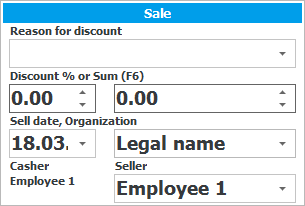
ਕਿਸੇ ਆਈਟਮ ਦੇ ਬਾਰਕੋਡ ਨੂੰ ਪੜ੍ਹਨ ਤੋਂ ਪਹਿਲਾਂ, ਨਵੀਂ ਵਿਕਰੀ ਦੇ ਮਾਪਦੰਡਾਂ ਨੂੰ ਬਦਲਣਾ ਸਭ ਤੋਂ ਪਹਿਲਾਂ ਸੰਭਵ ਹੈ.
ਤੁਸੀਂ ਕੋਈ ਹੋਰ ਤਾਰੀਖ ਚੁਣ ਸਕਦੇ ਹੋ ਜਿਸ ਤੋਂ ਵਿਕਰੀ ਰੱਖੀ ਜਾਵੇਗੀ
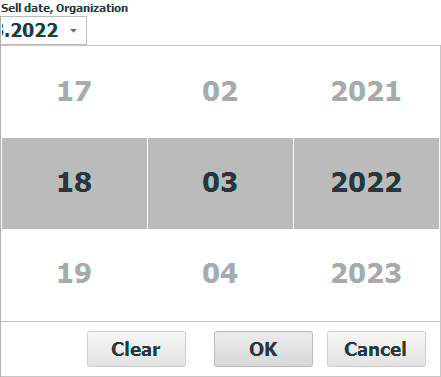
ਇੱਛਤ ਕਾਨੂੰਨੀ ਹਸਤੀ ਨੂੰ ਵਿਕਰੀ ਜਾਰੀ ਕਰਨਾ ਸੰਭਵ ਹੈ, ਜੇਕਰ ਤੁਹਾਡੇ ਕੋਲ ਉਹਨਾਂ ਵਿੱਚੋਂ ਕਈ ਹਨ।
ਜੇਕਰ ਤੁਹਾਡੇ ਸਟੋਰ ਵਿੱਚ ਕਈ ਵਿਕਰੀ ਸਹਾਇਕ ਕੰਮ ਕਰਦੇ ਹਨ, ਤਾਂ ਕੈਸ਼ੀਅਰ ਵਿਕਰੀ ਸਹਾਇਕ ਦੀ ਚੋਣ ਕਰ ਸਕਦਾ ਹੈ ਜਿਸ ਨੇ ਵਿਕਰੀ ਨੂੰ ਰਜਿਸਟਰ ਕਰਨ ਵੇਲੇ ਖਰੀਦਦਾਰ ਦੀ ਮਦਦ ਕੀਤੀ ਸੀ। ਇਸ ਸਥਿਤੀ ਵਿੱਚ, ਟੁਕੜੇ- ਵਰਕ ਦੀ ਮਜ਼ਦੂਰੀ ਦੀ ਵਰਤੋਂ ਕਰਦੇ ਸਮੇਂ, ਬਣਾਈ ਗਈ ਵਿਕਰੀ ਤੋਂ ਬੋਨਸ ਚੁਣੇ ਹੋਏ ਕਰਮਚਾਰੀ ਨੂੰ ਇਕੱਠਾ ਕੀਤਾ ਜਾਵੇਗਾ।
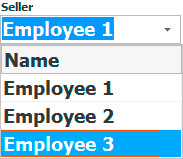
![]() ਟੁਕੜਿਆਂ ਦੇ ਕੰਮ ਦੀਆਂ ਉਜਰਤਾਂ ਬਾਰੇ ਹੋਰ ਜਾਣੋ।
ਟੁਕੜਿਆਂ ਦੇ ਕੰਮ ਦੀਆਂ ਉਜਰਤਾਂ ਬਾਰੇ ਹੋਰ ਜਾਣੋ।
ਉਸੇ ਸੈਕਸ਼ਨ ਵਿੱਚ, ਤੁਸੀਂ ਪੂਰੇ ਚੈੱਕ ਲਈ ਇੱਕ ਪ੍ਰਤੀਸ਼ਤ ਜਾਂ ਰਕਮ ਦੇ ਰੂਪ ਵਿੱਚ ਤੁਰੰਤ ਛੋਟ ਪ੍ਰਦਾਨ ਕਰ ਸਕਦੇ ਹੋ।
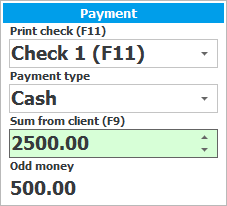
![]() ਪੜ੍ਹੋ ਕਿ ਤੁਸੀਂ ਵੱਖ-ਵੱਖ ਭੁਗਤਾਨ ਵਿਧੀਆਂ ਦੀ ਚੋਣ ਕਿਵੇਂ ਕਰ ਸਕਦੇ ਹੋ ਅਤੇ ਵਿਕਲਪਾਂ ਦੀ ਜਾਂਚ ਕਰ ਸਕਦੇ ਹੋ।
ਪੜ੍ਹੋ ਕਿ ਤੁਸੀਂ ਵੱਖ-ਵੱਖ ਭੁਗਤਾਨ ਵਿਧੀਆਂ ਦੀ ਚੋਣ ਕਿਵੇਂ ਕਰ ਸਕਦੇ ਹੋ ਅਤੇ ਵਿਕਲਪਾਂ ਦੀ ਜਾਂਚ ਕਰ ਸਕਦੇ ਹੋ।
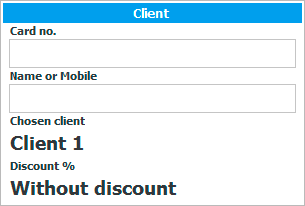
![]() ਇਹ ਪਤਾ ਲਗਾਓ ਕਿ ਤੁਸੀਂ ਗਾਹਕ ਨੂੰ ਕਿਵੇਂ ਚੁਣ ਸਕਦੇ ਹੋ।
ਇਹ ਪਤਾ ਲਗਾਓ ਕਿ ਤੁਸੀਂ ਗਾਹਕ ਨੂੰ ਕਿਵੇਂ ਚੁਣ ਸਕਦੇ ਹੋ।
![]() ਕਿਰਪਾ ਕਰਕੇ ਰਿਟਰਨ ਸੈਕਸ਼ਨ ਵੀ ਦੇਖੋ।
ਕਿਰਪਾ ਕਰਕੇ ਰਿਟਰਨ ਸੈਕਸ਼ਨ ਵੀ ਦੇਖੋ।
![]() ਨੁਕਸਦਾਰ ਉਤਪਾਦਾਂ ਦੀ ਬਿਹਤਰ ਪਛਾਣ ਕਰਨ ਲਈ ਸਾਰੇ ਰਿਟਰਨ ਦਾ ਵਿਸ਼ਲੇਸ਼ਣ ਕਰੋ।
ਨੁਕਸਦਾਰ ਉਤਪਾਦਾਂ ਦੀ ਬਿਹਤਰ ਪਛਾਣ ਕਰਨ ਲਈ ਸਾਰੇ ਰਿਟਰਨ ਦਾ ਵਿਸ਼ਲੇਸ਼ਣ ਕਰੋ।
![]() ਜੇ ਗਾਹਕ, ਪਹਿਲਾਂ ਹੀ ਚੈੱਕਆਉਟ 'ਤੇ, ਮਹਿਸੂਸ ਕਰਦਾ ਹੈ ਕਿ ਉਹ ਕੋਈ ਹੋਰ ਉਤਪਾਦ ਚੁਣਨਾ ਭੁੱਲ ਗਿਆ ਹੈ, ਤਾਂ ਤੁਸੀਂ ਉਸ ਸਮੇਂ ਦੂਜੇ ਗਾਹਕਾਂ ਦੀ ਸੇਵਾ ਕਰਨ ਲਈ ਇਸਦੀ ਵਿਕਰੀ ਨੂੰ ਮੁਲਤਵੀ ਕਰ ਸਕਦੇ ਹੋ।
ਜੇ ਗਾਹਕ, ਪਹਿਲਾਂ ਹੀ ਚੈੱਕਆਉਟ 'ਤੇ, ਮਹਿਸੂਸ ਕਰਦਾ ਹੈ ਕਿ ਉਹ ਕੋਈ ਹੋਰ ਉਤਪਾਦ ਚੁਣਨਾ ਭੁੱਲ ਗਿਆ ਹੈ, ਤਾਂ ਤੁਸੀਂ ਉਸ ਸਮੇਂ ਦੂਜੇ ਗਾਹਕਾਂ ਦੀ ਸੇਵਾ ਕਰਨ ਲਈ ਇਸਦੀ ਵਿਕਰੀ ਨੂੰ ਮੁਲਤਵੀ ਕਰ ਸਕਦੇ ਹੋ।
![]() ਤੁਸੀਂ ਗੁੰਮ ਆਈਟਮਾਂ ਨੂੰ ਫਲੈਗ ਕਰ ਸਕਦੇ ਹੋ ਜੋ ਗਾਹਕ ਉਤਪਾਦ ਦੀ ਰੇਂਜ ਨੂੰ ਵਧਾਉਣ ਅਤੇ ਗੁਆਚੇ ਮੁਨਾਫ਼ਿਆਂ ਨੂੰ ਖਤਮ ਕਰਨ ਲਈ ਕੰਮ ਕਰਨ ਲਈ ਪੁੱਛਦੇ ਹਨ।
ਤੁਸੀਂ ਗੁੰਮ ਆਈਟਮਾਂ ਨੂੰ ਫਲੈਗ ਕਰ ਸਕਦੇ ਹੋ ਜੋ ਗਾਹਕ ਉਤਪਾਦ ਦੀ ਰੇਂਜ ਨੂੰ ਵਧਾਉਣ ਅਤੇ ਗੁਆਚੇ ਮੁਨਾਫ਼ਿਆਂ ਨੂੰ ਖਤਮ ਕਰਨ ਲਈ ਕੰਮ ਕਰਨ ਲਈ ਪੁੱਛਦੇ ਹਨ।
ਹੋਰ ਮਦਦਗਾਰ ਵਿਸ਼ਿਆਂ ਲਈ ਹੇਠਾਂ ਦੇਖੋ:
![]()
ਯੂਨੀਵਰਸਲ ਲੇਖਾ ਪ੍ਰਣਾਲੀ
2010 - 2024